Elementplan
Werkzeugleiste:
Um eine Kalkulation mit Berechnung der einzelnen FT Positionen im Plan über die Schnittstelle Gesys abzugeben, benötigen Sie positionsbezogene Elementpläne. Innerhalb des Plans erzeugen Sie diese Elementpläne jeweils über ein mit der Positionsnummer verknüpftes Segment (= Elementplan) (siehe Kapitel Principes, Segments).
In den erzeugten Elementplan zeichnen Sie anschließend das Bauteil inkl. Einbauteile, Bewehrung usw.
Bei der Gesys-Abgabe wird jeder Elementplan für sich ausgewertet und in der Kalkulationsdatei (*.dis) positionsbezogen aufgeführt.
Positionsnummer bestimmen
Sie können eine bzw. mehrere FT Position(en) wählen, um Elementpläne zu erzeugen. Wählen Sie mehrere FT Positionen, wird zu jeder FT Position jeweils ein Elementplan angelegt.
Funktionsleiste
Identifizieren
Positionsnummer einer vorhandenen FT Position identifizieren
Planliste
FT Position aus der Liste der im aktuellen Plan vorhandenen FT Positionen wählen
Alle
Alle im Plan vorhandenen FT Positionen wählen
FT Positionen, zu denen es bereits Elementpläne gibt, werden übersprungen.
Eingabe
Positionsnummer über die Tastatur eingeben
Mehrere Positionsnummern können Sie durch Komma oder Bindestrich getrennt bestimmen.
Funktionszusatzleiste
Segmente=…
Anzahl der Segmente (= Elementpläne), die nebeneinander automatisch platziert werden.
Gilt nur bei Auswahl mehrerer FT Positionen.
A4h
Format des Elementplans
DIN-Blattgröße wählen oder beliebiges Format eingeben
M=1: …
Maßstab des Elementplans
Firmenkopf
Umschaltfunktion: Zeichnungsstempel in den Elementplan einbauen, ein-/ausschalten
>>
Segment platzieren
Funktionsleiste
Nachdem Sie die FT Position bestimmt haben, erscheint ein Rahmen in der Größe des gewählten Formats am Cursor, den Sie frei platzieren können.
Zur Information wird in der Funktionszusatzleiste die Positionsnummer der gewählten FT Position angezeigt.
Zur Information wird in der Funktionszusatzleiste die Positionsnummer der gewählten FT Position angezeigt.
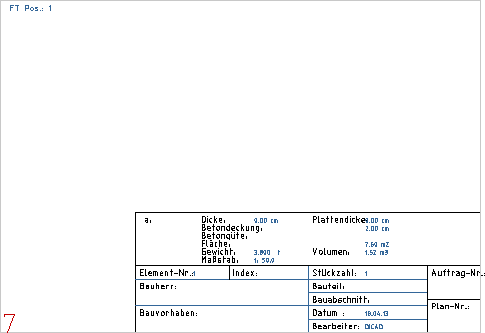
Das mit der Positionsnummer verknüpfte Segment (= Elementplan) wird in der linken oberen Ecke mit der Positionsnummer gekennzeichnet. Haben Sie zuvor Firmenkopf eingeschaltet, erscheint der gewählte Zeichnungsstempel in der rechten unteren Ecke.
In den so erzeugten Elementplan zeichnen Sie das zur Position zugehörige ??? Bauteil inkl. Einbauteile, Bewehrung usw.
Funktionsleiste
Wechseln
Zwischen den Elementplänen wechseln oder einen neuen Elementplan anlegen
Drucken
Elementplan drucken
Liste
Einbauteil- bzw. Bewehrungsliste auf den Elementplan platzieren
Funktionszusatzleiste
Informationen zur FT Position, die Sie beim Einfügen einer neuen Position bestimmen können (siehe Neue Position einfügen)